Kako ustvariti aplikacijo za Android? Razvoj in namestitev aplikacij Android
Znatno število ljudi se želi naučiti pisati svoje programe. V tem primeru velika večina meni, da so mobilne naprave najboljši začetek. Članek bo opisal, kako ustvariti aplikacijo za Android, z najenostavnejšo klasično aplikacijo. Poleg tega bo uporabnik prejel informacije o izbiri delovnega okolja.

Android Studio
To razvojno okolje je priljubljeno tako za začetnike kot za strokovnjake. Z njim lahko izvedete največje število standardnih opravil, ki se običajno pojavijo pred programerjem v procesu izdelave aplikacije. Android Studio vključuje vgrajena orodja za testiranje programov v različnih različicah operacijskega sistema. Za tiste, ki pišejo izdelke za različne naprave, pa naj gre za tablete, pametne telefone ali prenosne računalnike, bo razvojno okolje ponudilo orodja za samodejno prilagajanje ločljivosti in velikosti elementov.
Da bi pospešil izvedbo dela, Android Studio ponuja zbirko elementov za ustvarjanje vmesnika in vgrajenega vizualnega urejevalnika. Poleg tega ima možnost predogleda kontrol v različnih resolucijah. Vendar pa posel ni omejen na standardne komplete, nihče vam ne prepoveduje, da bi sami izdelali individualno obliko.
Namestitev JDK
Preden ustvarite aplikacijo za Android, morate namestiti program Android Studio ali kateri koli drug prevajalnik. Vendar noben tak izdelek ne bo deloval brez predhodne namestitve JDK (Java Development Kit). Ta komponenta je popolnoma brezplačna in jo lahko prenesete s spletne strani podjetja Oracle. Bodite previdni pri izbiri bitov: program za 64-bitne operacijske sisteme ne more delovati v 32-bitnem sistemu Windows.
Namestitev ne bo povzročila težav niti za začetnika. Skoraj vse korake lahko preskočite s klikom na gumb "Naprej". Edina izjema je okno za izbiro mesta za namestitev. Določite lahko katerikoli imenik, vendar naj raje izberete pot, na kateri ne bo presledkov in cirilskih znakov.

Vzpostavitev razvojnega okolja
Preden ustvarite aplikacijo za Android, morate namestiti in razvijati okolje. Prenesite Android Studio lahko popolnoma brezplačno na uradni spletni strani razvijalcev operacijskega sistema Android. Namestitvena datoteka vključuje tudi SDK za Android, zato je njena velikost približno 500 MB.
- Zaženite datoteko, preneseno iz interneta.
- Sledi pojasnilo: namestite program za enega uporabnika ali za vse?
- Ko kliknete gumb "Naprej", boste pozvani, da vnesete želeno lokacijo sistemskih datotek aplikacije.
- Kliknite še nekajkrat na gumb "Naprej", da se pomaknete na postopek razpakiranja vseh komponent, potrebnih za Android Studio.
- Ko je namestitev končana, kliknite gumb "Dokončaj", takoj po tem, ko se odpre glavno okno razvojnega okolja.
Android za programerje. Ustvarjamo aplikacije
Ko je namestitev "Studio" končana, lahko nadaljujete neposredno z razvojem vašega prvega programa. Klasika žanra - ustvarjanje aplikacije "Hello, World".
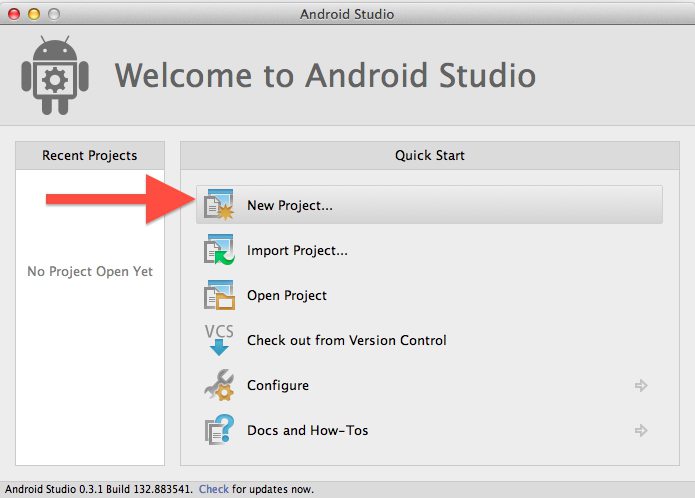
Odprite program Android Studio, če se okolje ne zažene samodejno. Po tem bo uporabniku ponujeno več točk: odprite projekt, uvozite iz drugega okolja ali ustvarite novega. Ker še ni prejšnjih del in razvoj aplikacij za Android se šele začenja, kliknite na napis "Začni nov projekt". V različnih različicah "Studia" se lahko napisi razlikujejo, zato je zaželeno, da imate vsaj osnovno znanje angleškega jezika.
V naslednjem oknu programa bodo na voljo začetne nastavitve:
- Ime aplikacije - vnesite prihodnje ime aplikacije.
- Domena podjetja ali domena programa - lokacija glavnega razreda.
- Lokacija projekta bo povedala Android Studio, kam naj se shranijo datoteke projekta.
- Ko končate konfiguracijo, kliknite gumb "Naprej".
Nato bo uporabniku zastavljeno vprašanje: kakšna je najmanjša različica OS, ki bo uporabljena v procesu? Tu lahko pustite privzeto vrednost, ki jo je nastavil Android Studio. 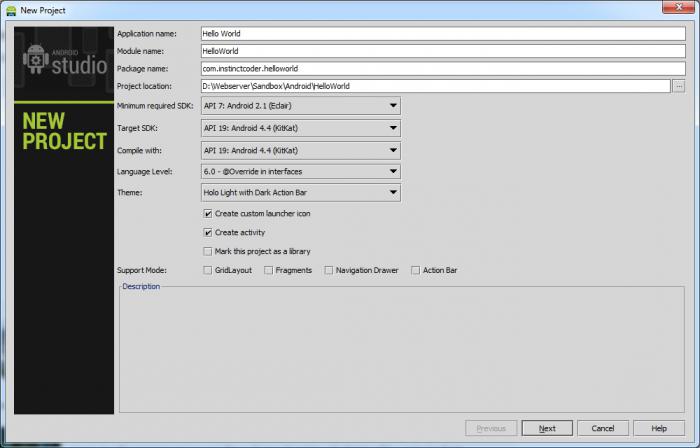
Po tem morate izbrati "aktiviraj", to je videz vmesnika in lokacijo njegovih delovnih postavk, saj ustvarjanje aplikacije Android čim prej brez tega ne bo delovalo. Tukaj je impresiven seznam, ki je posodobljen od različice do različice, zdaj pa je vredno obravnavati najpreprostejšo varianto - Blank Activity.
Po izbiri razvojnega okolja se prikaže novo okno z nastavitvami. Imela bo več besedilnih polj:
- Ime dejavnosti: ime razreda.
- Ime postavitve: ime datoteke, v kateri bo shranjen označevalni vmesnik.
- Naslov: ime glavnega okna.
- Ime virov: ime datoteke za shranjevanje sredstev izbrane "Dejavnosti".
S klikom na gumb "Dokončaj" dokončate predhodno konfiguracijo, ki bo vodila do odpiranja glavnega okna projekta.
Struktura
Kot najbolj zapletene in uporabne aplikacije za Android in najpreprostejšo programsko opremo imajo podobne strukture. Če si jo želite ogledati, kliknite ime projekta na vrhu urejevalnika. Seznam datotek in imenikov bo prikazan na levi strani:
- AndroidManifest.xml - tukaj so opisi osnovnih značilnosti programa in seznam vseh komponent.
- Imenik "java" vključuje vso izvorno kodo aplikacije. Zdaj je v njej samo ena datoteka - "MainActivity", toda tudi če bi imeli veliko dokumentov, bi se ta še vedno zagnala najprej po "pipi", ki jo je prikazala ikona programa.
V imeniku "res" so dodatne podmape z viri:
- "drawable" - vključuje vse slike, uporabljene v projektu;
- "postavitev" - shranjuje datoteke GUI. Zdaj lahko vidite edini dokument "activity_main.xaml", logično je, da bo "aktivacija" v aplikaciji predstavljena tudi v ednini;
- V "meniju" so xml-dokumenti, ki določajo vse nastavitve za prikaz menijev po meri;
- "mipmap" - shrani slike, na podlagi katerih so izdelane ikone končnega programa za različne velikosti zaslona;
- V podmapi "values" lahko najdete tudi xml datoteke, vendar vsebujejo opise zbirk virov.
Ustvarite aplikacijo
Razvoj aplikacij za Android je že mogoče začeti, poleg tega je ustvarjen projekt povsem možen. samo njegova funkcionalnost je skoraj nič - prikazuje niz "Hello, World". Zdaj v programu Android Studio prikaže vsebino dokumenta "activity_main.xml".
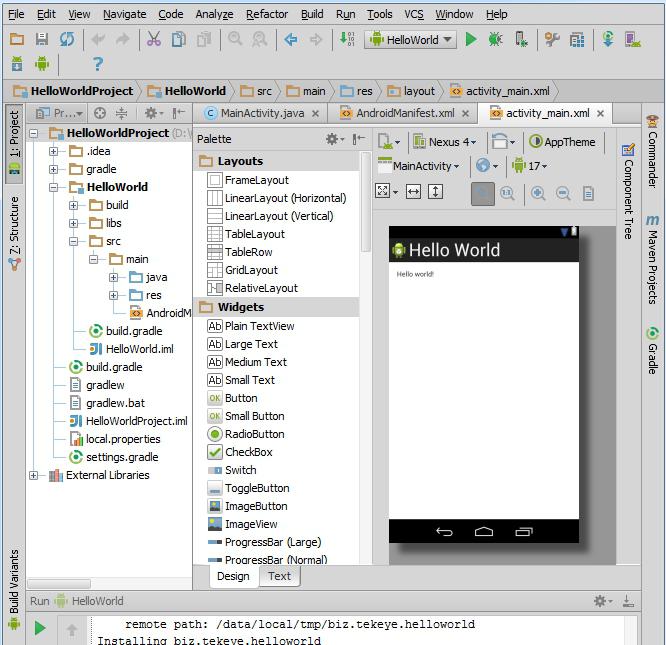
Prav tako so njegove nastavitve prikazane na zaslonu virtualnega telefona. Seveda se lahko osredotočite le na to sliko, vendar je dovolj, da dobite splošno predstavo o prihodnjem programu.
Če želite spremeniti klasično »Hello, World«, dodajte besedilno kodo. Če želite to narediti, kliknite na datoteko "strings.xml", ki se nahaja v imeniku "res / values". Poiščite fragment v njem "
Sedaj shranite projekt in poglejte v grafično okno s sliko pametnega telefona. Niz v njem bo postal tisto, kar ste definirali.

Zagon aplikacije
Če želite zagnati ustvarjeno aplikacijo, lahko uporabite tako emulator, ki ste ga dobili s programom Android Studio, kot pravi telefon. V drugem primeru morate v pametnem telefonu postaviti kljukico poleg elementa "razhroščevanje USB". Nahaja se v nastavitvah razvijalca. Testiranje programa na pravem pametnem telefonu je bolj zaželeno, emulator ne bo zagotovil absolutnega jamstva, da bo aplikacija tekla izven računalnika.
Poleg zagona bo proces nameščal aplikacije na Android, ki so predstavljene v projektu. Zdaj je ena, zato ni ničesar več.
Napravo povežite z računalnikom in zaženite projekt. Če želite to narediti, kliknite na ikono s sliko puščice, ki se nahaja v zgornjem meniju "studio". Nato vas bo razvojno okolje prosilo, da izberete, na kateri napravi bo projekt testiran.
Razvoj prve aplikacije je zaključen, in če je vse narejeno pravilno, se bo program prikazal na zaslonu telefona z eno vrstico besedila. Če med zagonom vidite sporočilo: "V aplikaciji Android je prišlo do napake", poskusite vse elemente prebrati od samega začetka. Če se težava ponovi, spremenite različico operacijskega sistema v enem od prvih korakov konfiguracije projekta.
Izbira razvojnega okolja
Android Studio je precej obsežno orodje. Niso vsi navajeni uporabljati takšne rešitve, zato poskušajo najti nekaj bolj primernega in priročnega. Poleg tega s svojo pomočjo ne morete ustvariti ničesar resnega brez dolge študije osnov programiranja.
Preden se odločite za katerokoli razvojno okolje, se morate seznaniti z njegovim opisom na uradni spletni strani in raziskati vse tehnične zmogljivosti. Na primer, nekateri nizi urejevalnikov in prevajalcev ne zagotavljajo široke funkcionalnosti in se lahko samo spremenijo grafični vmesnik. V skladu s tem, da ustvarite nov izdelek s pomočjo takšnih orodij je problematično.
Če želite izbrati dobro orodje, pri katerem bo ustvarjanje aplikacij za Android najbolj preprosto in produktivno, ga morate oceniti po naslednjih merilih:
- Preproste in intuitivne kontrole.
- Jasna in dokumentirana logika dela.
- Možnost uporabe grafičnega urejanja in ogleda izvorne kode.
- Obsežno dokumentacijo ali aktivno podporo.
Oglasni prostor aplikacije
To razvojno okolje lahko velja za eno najboljših. Njegova glavna prednost pred ostalimi je razvoj programerjev, ki so del ekipe, ki je sama napisala Android OS. Ustvarjanje aplikacij za Android v aplikaciji Invertor je možno brez pisanja kode. 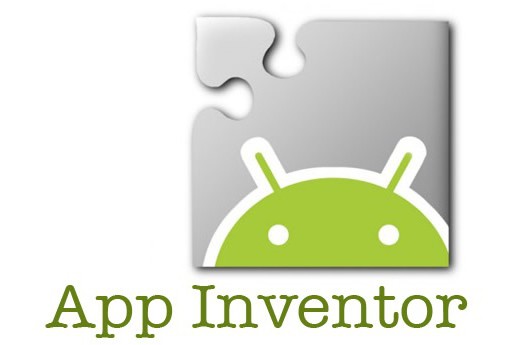
Projekt je popolnoma brezplačen. Edina pomembna omejitev je potreba po registraciji na Googlu. Vsa programska oprema, ki je vključena v dostavo, deluje na spletu, to pomeni, da je ni treba namestiti na lokalni računalnik. Ustvarjanje računa ni potrebno naključno - vse datoteke projekta so shranjene v shranjevanje v oblaku. To pomeni, da bo katera koli naprava, povezana v omrežje, primerna za dostop do njih.
Kot v primeru Android Studio, se v glavnem oknu urejevalnika prikaže virtualni zaslon pametnega telefona. V realnem času je možno razmisliti o videzu prihodnjega programa.
Istočasno je oblikovanje na vseh elementih vmesnika organizirano na najpreprostejši način. Ko povlečete želeni blok, se njegova koda samodejno ustvari. Če želite spremeniti vse elemente, tudi ne potrebujete temeljite študije virov: večina manipulacij se izvaja samo z miško.
Logiko prihodnjega programa organizira tako razvijalec kot sklop avtomatiziranih sistemov. Njihove naloge vključujejo maksimalno poenostavitev vseh del. Pravzaprav uporabnik razmišlja le o funkcionalnosti in notranji komunikaciji aplikacije. Ustvarjanje elementov, njihovo umeščanje, testiranje veljavnosti, postavitev, optimizacija - urejevalnik bo vse te naloge obvladoval samostojno.
App Invertor je priporočljiv za začetnike, saj je povsem mogoče ustvariti mobilno aplikacijo s pomočjo brez strokovnega programiranja.